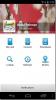Transdrone: Дистанционно управление на множество торент клиенти от Android
Контролирането на торенти на вашия компютър или кутия за семена от вашето мобилно устройство може да ви звучи малко прецизно преди няколко години, но това може да се направи доста лесно сега, благодарение на доста мобилни приложения, създадени за предназначение. Тези приложения ви дават контрол върху торент приложенията от вашия телефон или таблет, така че да можете да ги стартирате и спирате дистанционно, стига да имате достъп до интернет. Transdroid е популярно приложение с отворен код в този жанр, което предлага функция за дистанционно управление за управление на торенти на редица популярни торент клиенти. Нов проект, наречен Transdrone наскоро кацна в Google Play Store, който позволява да управлявате всичките си торенти от вашето Android устройство. Приложението е изградено с код от проекта Transdroid и по този начин може да бъде конфигурирано по подобен начин. Продължете да четете за повече подробности.
Интерфейсът на Transdrone е доста прост, въпреки че настройването му и конфигурирането му да работи с торент клиента по ваш избор, който имате на вашия компютър, може да е малко сложно. Приложението в момента поддържа много различни торент клиенти, включително uTorrent, Transmission, rTorrent, BitTorrent 6, Deluge, Vuze, Bitflu, BitComet, Qbittorrent, Ktorrent и Torrentflux-b4rt.


За щастие, разработчиците са предоставили лесни инструкции стъпка по стъпка, за да ви помогнат да конфигурирате приложението да работи с вашия торент клиент. Можете да прочетете тези инструкции направо от телефона си или да ги отворите в уеб браузъра на вашия компютър. Transdroid има ръководства за настройка за Windows, Mac и Ubuntu за всички поддържани клиенти. Всичко, което трябва да направите, е да преминете към секцията за изтегляне и инсталиране, за да прочетете необходимия урок.


Нека да разгледаме конфигурирането на най-популярния торент клиент там - uTorrent, за да работи с Transdrone. Съгласно инструкциите, отворете прозореца Preferences в uTorrent и кликнете върху „Web UI“ в раздела „Advanced“. След това щракнете върху „Активиране на уеб интерфейса“ и въведете желаното потребителско име и парола, които искате да използвате за удостоверяване. Можете по желание да активирате „Алтернативен порт за слушане“ и да въведете персонализиран номер на порт в съответното поле.

Следващото нещо, което ще трябва да направите, е да въведете IP адреса на компютъра си в приложението Transdrone, заедно с идентификационните данни за вход и порт. В Windows Vista 7 или 8 можете лесно да намерите своя IP адрес в прозореца Подробности за мрежовата връзка или вие може също така да използва „ipconfig“ в командния ред или да използва сайтове като „myipaddress.com“ за целта.

За да въведете тези данни в приложението, натиснете „Добавяне на нов сървър“ и посочете всички подробности, включително Тип на сървъра (име на торент клиент), IP, потребителско име и парола. Можете също да конфигурирате няколко допълнителни параметъра под „Разширени настройки“, като Локален IP адрес за Wi-Fi връзка и Порт. Говорейки за номера на порта, не забравяйте да го препратите в контролния панел на вашия рутер. „Porforward.com“ е чудесен сайт за намиране на ръководства за пренасочване на портове за различни рутери според марката и модела. След като бъде конфигуриран, ще видите връзката с вашия торент клиент на началния екран на Transdrone, откъдето можете дистанционно да управлявате всичките си торенти.


Въпреки че не е много лесна за настройка за нетехнологиите там, Transdrone е чудесно приложение за дистанционен контрол на изтеглянето на торент на вашия компютър от вашия телефон или таблет с Android. Приложението е достъпно в Google Play Store безплатно.
Инсталирайте Transdrone от Play Store
Търсене
скорошни публикации
ClipSync ви позволява дистанционно да синхронизирате текста на клипборда между Android и компютър
Решенията за управление на клипборда се предлагат в голям брой в Go...
Нови функции в Firefox 32 за настолен компютър и Android
Firefox 32 за Windows, Mac и Linux е аут, а заедно с него идва и но...
Hoiio Live: Приложение за управление, синхронизиране и архивиране на приложения за Android, iPhone
Hoiio Live е мултиплатформно решение за управление на контакти за A...